메모장 플러그인 설치 방법

중요 사항: Notepad++ v7.6부터 플러그인 관리 기능이 다시 제공됩니다. v7.6 및 최신 버전을 사용하는 학생은 이 경험을 무시하십시오. Notepad++ v7.6에서는 Notepad++ 메뉴 "Plugins"--"Plugin Management"(영어 버전은 "Plugins--Plugins Admin...")를 통해 플러그인을 설치하고 제거할 수 있습니다.
추천 튜토리얼: 노트패드 그래픽 튜토리얼
Notepad++는 사용하기 매우 쉬운 무료 일반 텍스트 편집 소프트웨어이며, 거대한 플러그인 라이브러리는 사용자에게 더욱 강력하고 풍부한 기능을 제공합니다. 그러나 어느 버전부터 Notepad++가 "플러그인 관리자"를 제거했는지는 알 수 없으므로 기능이 풍부한 플러그인을 직접 수동으로 설치해야 합니다. 저자가 당분간 "플러그인 관리자"를 제거한 이유에 대해서는 논의하지 않겠습니다. 플러그인을 수동으로 설치하는 것은 어렵지 않습니다. 다음으로 플러그인을 수동으로 설치하는 방법을 소개하겠습니다. 이 경험에서 설명하는 플러그인 설치 작업은 Notepad++에서 공식적으로 인증된 대부분의 플러그인 설치에 적용 가능하지만 일부 매우 특수한 플러그인에는 추가 작업이 필요하다는 점을 배제하지 않습니다. 이러한 플러그인이 있는 경우 해당 지침을 참조하여 설치하세요.
실무 전문가이고 일련의 컴퓨터 소프트웨어 작업에 익숙하다면 다음의 간략한 텍스트 설명을 참조하세요.
경험의 간략한 버전: 1. 플러그인을 다운로드합니다. 플러그인의 dll 파일을 notepad++ 설치 디렉터리 아래의 플러그인 디렉터리에 복사합니다. 플러그인에 doc가 있으면 doc 디렉터리를 플러그인 디렉터리에 복사합니다. 3. Notepad++를 다시 시작합니다.
아래에서는 Notepad++용 비교 플러그인을 설치하는 방법을 보여 드리겠습니다. 두 개의 일반 텍스트 문서를 비교하는 플러그인입니다.
1. Notepad++의 공식 플러그인 목록을 탐색하고 필요한 비교 플러그인을 찾아야 합니다. Notepad++를 열고 메뉴 표시줄에서 "?" 메뉴를 클릭합니다. 팝업 메뉴 항목에서 "플러그인 받기"를 클릭하세요. 운영 체제와 함께 제공되는 브라우저는 Notepad++의 공식 플러그인 목록을 자동으로 엽니다.
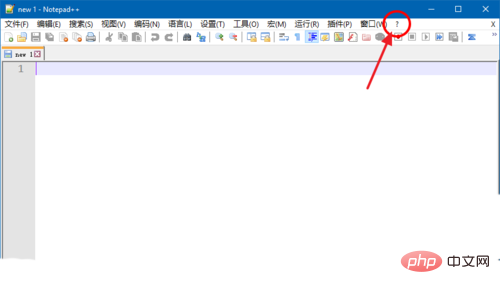
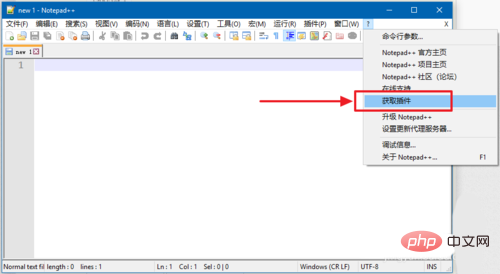

2. 플러그인 목록에서 색인 문자 "C"를 클릭합니다. 문자 "C"로 시작하는 모든 플러그인을 빠르게 찾습니다. 목록에서 두 개의 비교 플러그인을 찾을 수 있습니다. 하나는 공식 인증 버전이고 다른 하나는 비공식 버전입니다. 여기서는 공식 인증 버전을 설치합니다.
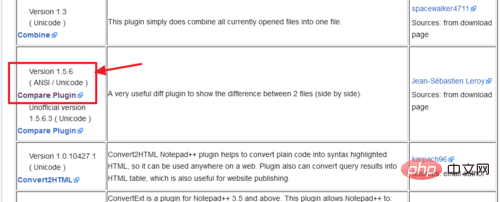
3. 플러그인 이름을 클릭하여 플러그인 다운로드 페이지로 들어갑니다. Notepad++의 모든 공식 플러그인은 Sourceforge.net 웹사이트에 저장되어 있습니다. sourceforge.net 웹사이트에 접속한 후 "다운로드" 다운로드 버튼을 클릭하여 비교 플러그인을 다운로드하세요.
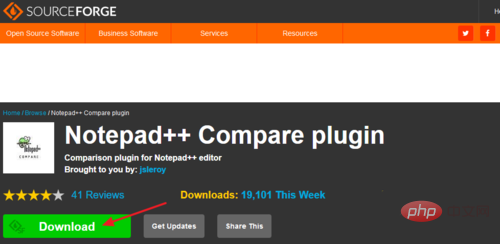
4 다운로드한 플러그인 압축 패키지(ComparePlugin.v1.5.6.2.bin.zip)를 압축 해제합니다. 압축을 풀면 ComparePlugin.dll 파일 1개와 문서 폴더 1개가 생성됩니다.
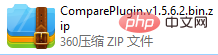
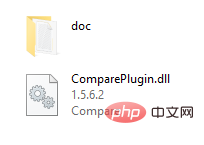
5. Notepad++ 설치 디렉터리를 엽니다. 내 Notepad++는 C:Program Files (x86)Notepad++에 설치됩니다. Compare 플러그인에서 추출한 dll 및 문서를 Notepad++ 설치 디렉터리의 Plugins 디렉터리에 복사합니다.
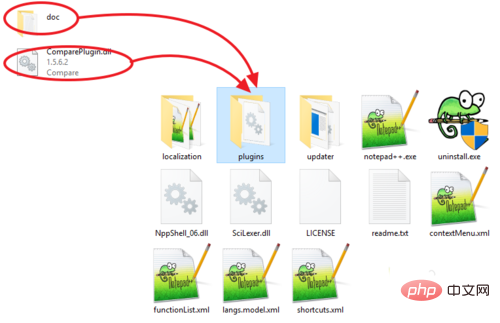
6. Notepad++를 다시 시작하면 Notepad++의 "플러그인" 메뉴 표시줄에 비교 메뉴 항목이 있습니다. 이제 비교 플러그인 설치가 완료되었습니다.
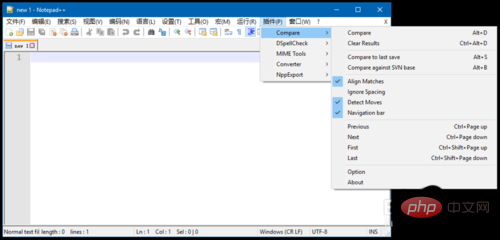
위 내용은 메모장 플러그인 설치 방법의 상세 내용입니다. 자세한 내용은 PHP 중국어 웹사이트의 기타 관련 기사를 참조하세요!

핫 AI 도구

Undresser.AI Undress
사실적인 누드 사진을 만들기 위한 AI 기반 앱

AI Clothes Remover
사진에서 옷을 제거하는 온라인 AI 도구입니다.

Undress AI Tool
무료로 이미지를 벗다

Clothoff.io
AI 옷 제거제

AI Hentai Generator
AI Hentai를 무료로 생성하십시오.

인기 기사

뜨거운 도구

메모장++7.3.1
사용하기 쉬운 무료 코드 편집기

SublimeText3 중국어 버전
중국어 버전, 사용하기 매우 쉽습니다.

스튜디오 13.0.1 보내기
강력한 PHP 통합 개발 환경

드림위버 CS6
시각적 웹 개발 도구

SublimeText3 Mac 버전
신 수준의 코드 편집 소프트웨어(SublimeText3)

뜨거운 주제
 7505
7505
 15
15
 1378
1378
 52
52
 78
78
 11
11
 52
52
 19
19
 19
19
 55
55
 메모장++에서 포맷하는 방법
Apr 08, 2024 am 05:12 AM
메모장++에서 포맷하는 방법
Apr 08, 2024 am 05:12 AM
Notepad++는 다음을 포함한 다양한 서식 옵션을 제공합니다. 1. 자동 정렬: Ctrl + A 선택 후 편집 > 작업 > 정렬 2. 들여쓰기: Tab/Shift + Tab 또는 설정에서 구성 3. 줄 바꿈: Ctrl + J/ Ctrl + Shift + J 또는 설정에서 구성 4. JSON 형식: Ctrl + Shift + F 5. 대소문자 변환, 첫 글자 대문자 사용, 중복 행 삭제 등과 같은 기타 옵션
 메모장++에서 대용량 파일을 여는 방법
Apr 08, 2024 am 09:45 AM
메모장++에서 대용량 파일을 여는 방법
Apr 08, 2024 am 09:45 AM
Notepad++를 사용하여 대용량 파일을 여는 방법은 무엇입니까? Notepad++를 시작하고 파일 > 열기를 클릭한 다음 파일 브라우저에서 대용량 파일을 선택합니다. 발생할 수 있는 일반적인 문제: 느린 파일 로드, "파일이 너무 큼" 오류, 메모리 부족, 파일 손상. 성능 최적화 방법: 플러그인 비활성화, 설정 조정, 멀티스레딩 사용.
 메모장에서 중복된 데이터를 찾는 방법
Apr 08, 2024 am 05:36 AM
메모장에서 중복된 데이터를 찾는 방법
Apr 08, 2024 am 05:36 AM
메모장에서 중복 데이터를 찾으려면 다음 단계를 수행하십시오. 1. 파일을 로드합니다. 2. "찾기" 대화 상자를 열려면 "Ctrl + F"를 누릅니다. 3. 텍스트를 입력하고 "모두 찾기" 옵션을 선택합니다. . "다음 찾기" 버튼을 클릭하세요. 5. 중복된 데이터를 수동으로 표시하거나 복사하세요.
 메모장++에서 파일을 비교하는 방법
Apr 08, 2024 am 04:45 AM
메모장++에서 파일을 비교하는 방법
Apr 08, 2024 am 04:45 AM
Notepad++에서는 비교 플러그인을 설치하여 파일을 비교할 수 있습니다. 구체적인 단계는 다음과 같습니다. 1. 비교 플러그인 설치 2. 파일 열기 3. 비교 시작 4. 결과 분석 5. 병렬 비교, 공백 무시, 사용자 정의 색상과 같은 고급 기능 활용
 메모장에서 두 텍스트를 비교하는 방법
Apr 08, 2024 am 03:57 AM
메모장에서 두 텍스트를 비교하는 방법
Apr 08, 2024 am 03:57 AM
메모장은 두 텍스트 파일의 차이점을 비교할 수 있는 텍스트 비교 기능을 제공합니다. 단계는 다음과 같습니다. 1. 두 개의 텍스트 파일을 엽니다. 2. 비교 기능을 활성화합니다. 3. 파일을 비교합니다.
 메모장에서 글꼴 크기를 조정하는 방법
Apr 08, 2024 am 10:21 AM
메모장에서 글꼴 크기를 조정하는 방법
Apr 08, 2024 am 10:21 AM
다음 단계에 따라 메모장에서 글꼴 크기를 조정할 수 있습니다. 1. 메모장을 엽니다. 2. "글꼴" 메뉴로 이동합니다. 4. "글꼴" 창에서 "크기"를 사용합니다. 5. 변경 사항을 적용하려면 확인 버튼을 클릭하세요.
 Notepad++에서 기본 인코딩을 설정하는 방법
Apr 08, 2024 am 05:21 AM
Notepad++에서 기본 인코딩을 설정하는 방법
Apr 08, 2024 am 05:21 AM
이 문서에서는 파일을 열 때 자동으로 특정 인코딩을 사용하도록 Notepad++의 기본 인코딩을 설정하는 방법을 설명합니다. 구체적인 단계는 다음과 같습니다. "인코딩" 메뉴를 클릭하고 "기본 인코딩 설정"을 선택합니다. 기본 인코딩 대화 상자에서 UTF-8과 같은 원하는 인코딩을 선택합니다. "저장" 버튼을 클릭하면 설정이 완료됩니다.
 메모장에서 텍스트를 정렬하는 방법++
Apr 08, 2024 am 04:27 AM
메모장에서 텍스트를 정렬하는 방법++
Apr 08, 2024 am 04:27 AM
Notepad++에서 텍스트 정렬은 "편집" > "정렬" 또는 Ctrl + L을 통해 수행할 수 있습니다. 제공되는 정렬 옵션에는 왼쪽, 오른쪽, 가운데 및 양쪽 끝이 포함됩니다. 정렬을 더욱 향상시키기 위해 들여쓰기 양을 설정할 수도 있습니다.




